当前存在图片或者扫描件制成的PDF文件,请前往使用【扫描件转Excel】功能,谢谢
-
STEP 1
拖拽或选择文件
-
STEP 2
选择删除方式,点击立即开始
-
STEP 3
删除页面完成,下载PDF
在线PDF删除页面
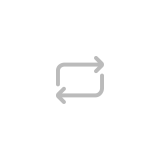
删除效果
PDF删除页面功能,支持单个页面,多个页面,指定页面删除,完美解决你的各种需求。
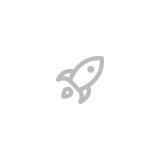
删除速度
上传需要删除PDF页面的文档,设置删除方式,一键操作,数秒搞定。
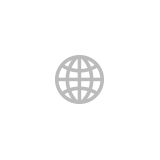
适用系统
PDF删除页面功能适用于所有计算机,包括Mac、Windows及Linux,无拘无束体验在线PDF删除页面。

云端删除
拥有多个PDF删除页面的云端服务器,批量解决PDF怎么转换成Word问题,并稳定输出。
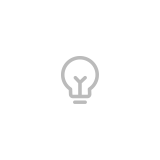
温馨提示
如果您需要新增PDF页面或者插入PDF页面,可以试试在线PDF插入页面功能。
PDF删除页面 服务价格
| 文档大小 | 消耗额度 | 文档大小 | 消耗额度 |
|---|---|---|---|
| 0.01~2.0M | 1/份 | 2.01~3.0M | 2/份 |
| 3.01~4.0M | 4/份 | 4.01~5.0M | 8/份 |
| 5.01~6.0M | 16/份 | 6.01~7.0M | 30/份 |
| 7.01~8.0M | 35/份 | 8.01~9.0M | 40/份 |
| 9.01~10.0M | 50/份 | 10.01~50.0M | 60/份 |
| 50.01~100.0M | 70/份 | ≥100.01M | 人工服务 |
使用技巧
-
PDF批量删除页面怎么做?
直接批量上传需要删除页面的PDF文档,指定删除方式,点击开始删除即可。
-
PDF怎么删除其中一页?
上传PDF文档后,选择删除方式:删除指定页即可。
PDF删除页面 使用攻略

pdf怎么删除其中一页?这4中方法值得拥有
2025-02-27不知道大家有没有和我一样的经历,有时候好不容易整理好一份PDF文件,却发现其中有一页内容是多余的或者存在错误,特别影响整体的使用和美观。比如之前我做一份项目报告的PDF,有一页数据引用错了,重新生成整个PDF又太麻烦,就特别想只删掉那一页。还有一次,我把多个文件合并成一个PDF后,其中有一页不是我想要的。可当时我对PDF的编辑操作一窍不通,在网上找了好多方法,要么操作复杂得让人头大,要么根本不管用。但我不甘心啊,经过不断地摸索尝试,还真让我找到了4种特别好用的方法,解决PDF怎么删除其中一页的问题。今天我就迫不及待地想把这些方法分享给大家,要是你以后也遇到同样的问题,就不用像我当初那么着急啦!一、在线PDF编辑网站-pdf365PDF365是一款备受欢迎的免费在线PDF编辑工具,它功能丰富,不仅可以帮助我们删除PDF中的单页或多页,还具备其他多种实用的编辑功能。优点:基本功能免费使用,无需在电脑上下载安装软件,操作过程简单快捷,特别适合需要快速完成PDF编辑的用户。缺点:存在文件大小限制,对于较大的文件可能无法上传。并且,使用时必须保持网络连接。推荐工具:PDF365操作步骤:①打开浏览器,访问PDF365网站,在网站上找到并选择“PDF删除页面” 服务。您可以直接将需要编辑的PDF文件拖放到网页指定的区域,或者点击上传按钮,从本地电脑中选择相应的PDF文件。②通过拖拽的方式选择要删除的页面,也可以直接输入具体的页码来指定要删除的页面。③点击 “删除页面” 按钮,等待网站处理完成后,点击下载新生成的PDF文件即可。注意:在使用在线工具时,一定要确认网站的安全性,避免个人信息和敏感数据泄露。对于包含隐私信息的文档,尽量谨慎使用在线工具。二、使用PDF转换器像福昕PDF转换器、Fixed PDF Manager等专业的PDF转换器软件,都能让我们轻松将PDF删除其中一页。这些软件通常拥有直观的操作界面和强大的编辑功能。优点:功能全面,除了删除页面外,还支持添加、合并页面等多种PDF编辑操作,满足用户多样化的需求。缺点:部分软件需要付费订阅才能使用全部功能,而且软件的安装和配置过程相对复杂一些。推荐工具:福昕PDF转换器操作步骤:①启动软件后,选择【PDF操作】板块下的【PDF删除页面】功能。然后,点击【添加文件】按钮,导入需要删除页面的PDF文档。②在预览界面,通过点击来选择要删除的页面。我们可以通过单击缩略图进行选择,或按住Shift键选中连续范围内的多个页面。③设置保存删除页面后PDF文件的位置,点击【开始删除】按钮,稍等片刻即可完成页面删除。三、命令行工具 pdftkpdftk(PDF ToolKit)是一款功能强大的命令行工具,它可以执行各种PDF操作,其中就包括删除PDF特定页面。不过,这种方法更适合有一定技术背景的用户。优点:完全免费,软件轻量级。并且可以通过编写脚本实现自动化批处理任务,提高工作效率。缺点:对于普通用户来说,学习使用命令行工具的难度较大,需要熟悉命令行环境。推荐工具:pdftk操作步骤:从官方渠道下载并安装pdftk服务器版。打开命令提示符(CMD),进入到 pdftk 的安装目录。使用以下命令格式来删除指定页面(例如删除第 3 页):pdftk input.pdf cat 1-2 4-end output output.pdf,这里的 “input.pdf” 是源文件名,“output.pdf” 是处理后生成的结果文件名;“1-2” 表示保留第 1 到第 2 页,“4-end” 表示从第 4 页到最后一页。按下回车键执行命令,命令执行完成后,您可以在当前目录下找到新生成的 PDF 文件。注意:操作前一定要仔细阅读官方文档,熟悉命令的具体用法。由于命令行操作一旦出现错误,可能会导致不可逆的数据丢失,所以务必谨慎操作。总结以上就是为大家介绍的3种PDF怎么删除其中一页的方法。大家可以根据自己的实际需求和技术水平,选择最适合自己的方法。无论采用哪种方式,在编辑PDF文件之前,都要做好充分的准备工作,比如备份原始文件等,以防出现意外情况。希望这些方法能够帮助大家更高效地处理PDF文件,让工作和学习更加顺利。
 200
200

如何免费删除PDF空白页?这2招3秒解决
2024-07-13在日常使用过程中,我们常常会遇到含有多余空白页的PDF文档,这不仅影响阅读体验,也会浪费打印资源。因此,学会如何免费删除PDF文件空白页,就显得尤为重要。但是百度一搜,市面上的PDF删除页面功能都是收费的。今天就为大家推荐2种免费删除PDF空白页的技巧,一起来看看。如果您使用PDF删除页面功能需求不是很大,频率较低,那么在日常处理PDF删除页面的问题上,可以试试在线PDF删除页面功能,它无需下载安装,方便快捷,具体步骤如下所述:首先打开福昕PDF365网站,点击导航栏“免费工具”模块,找到PDF删除页面功能;点击PDF删除页面功能,进入文档处理页面上传需要删除页面的PDF文档,选择删除方式,目前支持3种删除方式:删除指定页,删除所有横向页面,删除所有纵向页面;根据个人所需删除;点击“开始删除”按钮,等待数秒,即可删除成功;目前市面上除了在线PDF删除页面,很多PDF转换器也支持PDF删除页面处理,它们提供了除PDF转换之后的,PDF编辑功能,如PDF合并,PDF拆分,PDF去密码等,以下我们以福昕PDF转换器来介绍下PDF删除页面的具体步骤:前往福昕PDF转换器官网:https://www.pdf365.cn/pdf2word/,下载安装;安装成功后,打开福昕PDF转换器客户端,点击左侧文档处理模块,找到PDF删除页面点击该功能,上传需要删除PDF页面的文档设置删除方式,点击“开始”删除按钮,即可完成PDF删除页面注意事项:删除PDF页面时,请确保您有足够的编辑权限,并避免误删其他重要内容。此外,在编辑前最好备份原始PDF文件,以确保数据的安全和完整。请根据您使用的具体PDF转换器和在线PDF删除页面工具操作,因为它们的操作界面和功能可能存在差异。以上就是免费删除PDF空白页的方法,无论是使用在线PDF删除页面工具还是桌面的PDF转换器软件,关键在于选择一个安全可靠、操作简便的工具。在选择时,可以参考其他用户的评价和反馈,确保所选工具的性能和安全性符合需求。此外,还应该注意工具是否支持批量处理功能,这对于需要处理多个文件的用户来说非常有用。
 511
511
福昕PDF转换器
 功能丰富
功能丰富 支持PDF转换和编辑,视频转文
字等操作,一站式办公体验
 批量处理
批量处理 一键拖拽,批量操作,拒绝重复
 精准无损
精准无损 转换后排版、字体、字号、图片
大小与源文件保持一致
 安全靠谱
安全靠谱 文档处理均使用加密技术,无需
担心文档泄漏问题
- 填问卷送好礼
-
小程序
扫码使用微信小程序
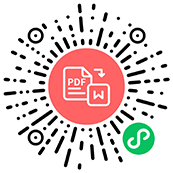
-
客服
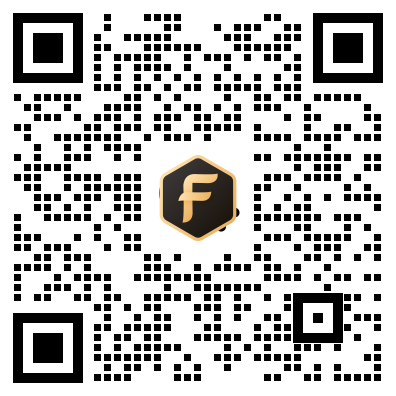
微信扫码联系客服
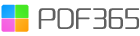

 福昕PDF转换器
福昕PDF转换器
 福昕CAD转换器
福昕CAD转换器
 福昕数据恢复
福昕数据恢复
 福昕视频剪辑
福昕视频剪辑
 福昕音频剪辑
福昕音频剪辑
 福昕视频转换
福昕视频转换

 权益
权益
 提示
提示



 客户端下载
客户端下载
 手机转换
手机转换
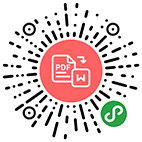

 人工服务
人工服务








 PDF压缩
PDF压缩
 PDF转Word
PDF转Word
 PDF去密码
PDF去密码
 PDF转图片
PDF转图片
 PDF去水印
PDF去水印
 PDF转Excel
PDF转Excel
 PDF加水印
PDF加水印
 PDF转PPT
PDF转PPT
 PDF合并
PDF合并
 PDF拆分
PDF拆分
 PDF图片提取
PDF图片提取
 PDF加密
PDF加密